如何修復 Galaxy S10/S20 上的“抱歉,電子郵件已停止”錯誤
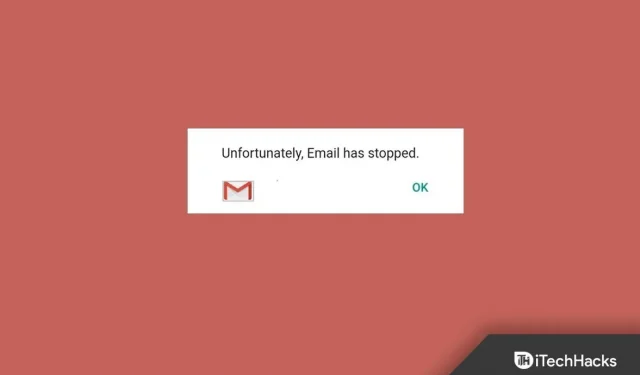
最近,許多用戶報告 Galaxy S10 出現“不幸的是,電子郵件已停止”錯誤。這種問題在 Android 設備上很常見,許多 Galaxy 設備用戶都報告了此錯誤。如果您在 Galaxy S10 上遇到“不幸的是,電子郵件已停止”錯誤,則無需擔心。由於電子郵件應用程序錯誤、過時的固件和應用程序等,您可能會遇到此問題。
修復 Galaxy S10/S20 上的“不幸的是,電子郵件已停止”錯誤
在本文中,我們將討論修復 Galaxy S10 S20 上的“不幸的是,電子郵件已停止”錯誤的各種故障排除步驟。
關閉最近使用的應用程序
如果您的電子郵件應用程序遇到問題並且不斷崩潰,您可能應該嘗試關閉最近的應用程序。為此,請按照以下步驟操作:
- 按“最近使用的應用程序”軟鍵轉至“最近使用的應用程序”部分。
- 現在單擊底部的“全部關閉”選項(十字圖標)。
- 關閉所有應用程序後,再次打開電子郵件應用程序,看看您是否仍然遇到該問題。
重新啟動您的設備
由於設備上的隨機錯誤,您也可能會遇到此問題。只需重新啟動設備即可輕鬆解決這些問題。按住電源按鈕,然後點擊重新啟動選項以重新啟動設備。重新啟動設備後,嘗試打開電子郵件應用程序。應用程序不應再崩潰,但如果發生崩潰,請繼續執行本文中的下一個故障排除步驟。
清除郵件應用程序緩存
另一個故障排除步驟是清除電子郵件應用程序的緩存。電子郵件應用程序中經常積累的緩存數據可能是您遇到此問題的原因。要解決此問題,請通過執行以下操作清除電子郵件應用程序緩存:
- 按住應用程序抽屜中的電子郵件應用程序,然後點擊應用程序信息圖標。
- 轉到此處的“存儲”部分。
- 然後單擊“清除緩存”按鈕以清除電子郵件應用程序的緩存。
重新登錄您的電子郵件帳戶
如果您仍然遇到此問題,您可能應該在 Galaxy S10 上的電子郵件應用程序中註銷您的電子郵件帳戶。從手機中刪除/註銷您的電子郵件帳戶。註銷您的電子郵件帳戶後,重新啟動您的電子郵件應用程序。重新登錄您的帳戶,看看您是否仍然面臨該問題。
更新您的設備
如果您的設備固件已過期,您也可能會遇到此問題。要更新您的 Galaxy S10 固件,請按照以下步驟操作:
- 打開設備上的“設置”應用程序。
- 單擊設置中的“軟件更新”部分。
- 然後單擊“下載並安裝”選項。您的設備將檢查更新。
- 如果有任何可用更新,請下載並安裝它。
更新電子郵件應用程序
過時的郵件應用程序也可能是問題的原因。您應該嘗試更新您的電子郵件應用程序,然後檢查您是否仍然遇到該問題。要更新您的電子郵件應用程序,請按照下列步驟操作:
- 前往手機上的 Play 商店。
- 在 Play 商店中,找到您正在使用的電子郵件應用。
- 點擊搜索結果中的電子郵件應用程序,然後點擊刷新。這將更新應用程序。
- 更新應用程序後,在您的設備上運行它,看看您是否仍然面臨問題。
重置電子郵件應用程序
如果上述步驟都無法解決問題,您可能應該嘗試重置電子郵件應用程序。要重置電子郵件應用程序,請按照下列步驟操作:
- 打開手機上的“設置”。在設置中,轉到“應用程序”部分。
- 在這裡,找到您的電子郵件應用程序並單擊它。
- 然後單擊“存儲”,然後單擊“清除數據”按鈕。
- 之後,重新啟動應用程序並進行設置。
最後的話
如果您在 Galaxy S10 上收到“不幸的是,電子郵件已停止”錯誤,本文將幫助您解決該問題。遇到此問題時,您將無法打開電子郵件應用程序,並且它會不斷崩潰。本文列出了一些故障排除步驟,用於修復手機上的“不幸的是,電子郵件已停止”錯誤。



發佈留言